Hotmail moet een van de oudste en bekendste gratis e-maildiensten ter wereld zijn. Hoewel het twee jaar geleden van Hotmail naar Outlook is verschoven, kennen velen het nog steeds en noemen het Hotmail. Als je net een nieuwe handset hebt gekocht of Hotmail op je mobiele telefoon wilt gebruiken, kun je dat als volgt doen.
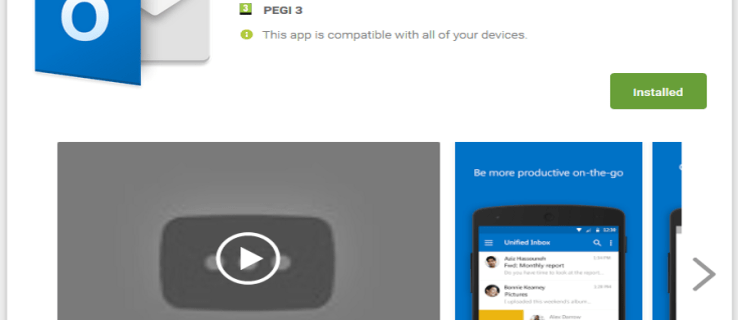
Je hebt een aantal opties bij het instellen van Hotmail. U kunt het openen via uw browser met behulp van het hotmail.com-adres of de Outlook-app gebruiken. Beide bieden snelle, gratis toegang tot uw e-mails op zowel Android als iOS. Welke u gebruikt, hangt af van wat u probeert te bereiken. Ik zal je laten zien hoe je beide kunt doen op beide mobiele besturingssystemen.
Om een van deze in te stellen, heeft u uw e-mailadres en wachtwoord nodig.

Toegang tot Hotmail op uw Android-telefoon
Hotmail/Outlook instellen op een Android-telefoon is eenvoudig. U kunt uw Chrome-browser gebruiken om naar de website te gaan of de Outlook-app gebruiken.
- Open Chrome op je Android-telefoon.
- Typ '//www.hotmail.com' in de URL-balk en druk op Enter. U kunt ook '//www.outlook.com' gebruiken, aangezien beide adressen naar dezelfde plaats verwijzen.
- Selecteer Aanmelden en voer uw e-mailadres en wachtwoord in.
U zou nu moeten worden doorgestuurd naar uw inbox en e-mails kunnen verzenden en ontvangen via uw mobiele telefoon.
U kunt ook de Outlook mail-app voor Android downloaden en installeren.
- Bezoek de Google Play Store en download Microsoft Outlook op je telefoon.
- Selecteer Aan de slag en log in met uw e-mailadres en wachtwoord.
- Selecteer Aanmelden om toegang te krijgen tot uw inbox.
Beide methoden brengen je naar dezelfde plaats, alleen op iets verschillende manieren. Hoewel ze verschillende platforms gebruiken, zijn de look, feel en functionaliteit hetzelfde.
Je kunt je Hotmail-e-mail combineren met je Gmail als je het niet erg vindt dat ze door elkaar worden gehaald. De Gmail-app die in Android is ingebouwd, speelt goed samen met een aantal andere e-mailplatforms, waarvan Outlook er een is.
- Open de Gmail-app op je telefoon.
- Selecteer het menupictogram met drie regels in de linkerbovenhoek.
- Scrol omlaag naar Instellingen en selecteer vervolgens Account toevoegen.
- Selecteer Outlook, Hotmail en Live uit de lijst.
- Voeg uw e-mailadres en wachtwoord toe wanneer daarom wordt gevraagd.
- Geef Gmail toestemming om uw e-mailadressen te openen, e-mails te synchroniseren en te verzenden en op elk gewenst moment toegang te krijgen tot uw informatie.
- Selecteer vervolgens de accountopties en selecteer Volgende.
- Gmail zal proberen toegang te krijgen tot Hotmail en uw e-mails te downloaden.
Toegang tot Hotmail op je iPhone
Apple heeft natuurlijk zijn eigen e-mailinfrastructuur, maar zal ook goed spelen met Hotmail als dat nodig is. Net als Android heb je toegang tot Hotmail via je mobiele telefoon via internet of een app. Als extra bonus kun je Hotmail ook synchroniseren met de ingebouwde Mail-app.
- Open Safari op je Android-telefoon.
- Typ '//www.hotmail.com' in de URL-balk en druk op Verzenden. Net als bij Android kun je '//www.outlook.com' gebruiken als je wilt.
- Selecteer Aanmelden en voer uw e-mailadres en wachtwoord in.
U ziet dezelfde GUI als een Android-gebruiker, maar in Safari in plaats van Chrome. Het hulpprogramma is ook precies hetzelfde.
Er is ook een Outlook-app voor iPhone die op precies dezelfde manier werkt als de Android-versie.
- Download en installeer Microsoft Outlook vanuit iTunes.
- Selecteer Aan de slag en log in met uw e-mailadres en wachtwoord.
- Selecteer Aanmelden om toegang te krijgen tot uw inbox.
Synchroniseer Hotmail met Mail:
Als je wilt, kun je je Hotmail-account integreren met de Mail-app van Apple om te voorkomen dat je elke keer een aparte app moet downloaden of moet inloggen via internet.
- Navigeer naar Instellingen en Mail.
- Selecteer Accounts en Account toevoegen.
- Selecteer Outlook.com in de lijst.
- Voeg uw e-mailadres toe op de aanmeldingspagina en selecteer Volgende.
- Voeg uw wachtwoord toe en selecteer Aanmelden.
- Selecteer Ja wanneer Mail vraagt of u het wilt toestaan uw e-mail, contacten, agenda en taken te synchroniseren. Het zal ook toegang willen tot uw informatie, u aanmelden en ook uw profiel bekijken.
- Schakel E-mailsynchronisatie in. U kunt desgewenst ook contacten, agenda's, herinneringen en notities synchroniseren.
Een paar e-mailapps die het proberen waard zijn, zijn onder meer:
Alto – Android – Gratis
Alto is gemaakt door AOL, die vroege pioniers van het web. Ondanks de val van het bedrijf van zijn duizelingwekkende hoogten, gaat het nog steeds goed en heeft het een zeer goede e-mailapp geproduceerd. De app is snel, intuïtief, werkt goed op veel e-mailplatforms en maakt het beheren van e-mail een fluitje van een cent. Zeker het proberen waard, aangezien het gratis is.
K-9 Mail – Android – Gratis
Ik gebruik K-9 Mail op mijn Android en ik vind het erg leuk. De gebruikersinterface is niets om naar te kijken, maar het gebruiksgemak, de mogelijkheid om meerdere e-mailadressen in één inbox te combineren en meerdere streams tegelijk te beheren, is een echte bonus. Het werkt met de meeste grote e-mailplatforms en maakt het gemakkelijk om iedereen bij te houden. Het is ook open source, dus je weet precies wat erin gaat als je dat wilt.
Spark – iOS – Gratis
Spark bestaat al eeuwen en is een zeer succesvolle e-mailapp voor de iPhone. Het is eenvoudig in te stellen, gemakkelijk te gebruiken en maakt korte metten met het beheren van e-mails van meerdere adressen. De gebruikersinterface is intuïtief en het kaartsysteem maakt productiviteit zo eenvoudig mogelijk.
Alto – iOS – Gratis
Alto is bedrieglijk eenvoudig als je ernaar kijkt, maar biedt veel bruikbaarheid. De gebruikersinterface is eenvoudig maar zeer intuïtief en lijkt erg op de Android-versie. Het is een van de gemakkelijkste e-mailclients om mee te leven in termen van navigatie en bruikbaarheid, daarom gebruik ik het twee keer, één keer voor elk platform.
Daar hebben we verschillende manieren om toegang te krijgen tot Hotmail op je mobiele telefoon. Het maakt niet uit of je Android of iOS gebruikt, de ervaring is grotendeels hetzelfde. Als je niet van een van deze methoden houdt, zijn er veel e-mailapps van derden voor beide telefoontypes, keuze is iets waar je zeker geen tekort aan hebt als het op e-mail aankomt!










